
学校でiPad+Suno AIで作曲できるか試してみた
ある授業で、市内の通りの名前を順に読み上げて、
「歌にしたら覚える子がいるかなぁ。」
と言っていた同僚がいました。
昔、朝の会や帰りの会に歌う歌などを、
「無いなら作っちゃえ。」
と思って作ったことがありましたが、
「そういえばSuno AIで作曲ができるかも。」
と思いました。
自分の個人のアカウントではSunoAIを使っていましたが、学校の環境で教職員アカウントで使えるのかどうかは検証していませんでした。
また、うちの県の特別支援学校では授業用にiPadが配当されています。
実際に本校の環境でSuno AIが使えるのかどうか、試してみました。
Suno AIとは
Suno AIはSunoが提供する生成型人工知能音楽作成プログラムです。
初リリースは2023年12月20日で、私もリリース直後に試してみました。
Suno AI上で作詞することもできますが、ChatGPTで歌詞を考えてSuno AIで作曲する、という実践もいくつか見た記憶があります。
サインイン
サインインは簡単です。
左下のSign inをタップします。
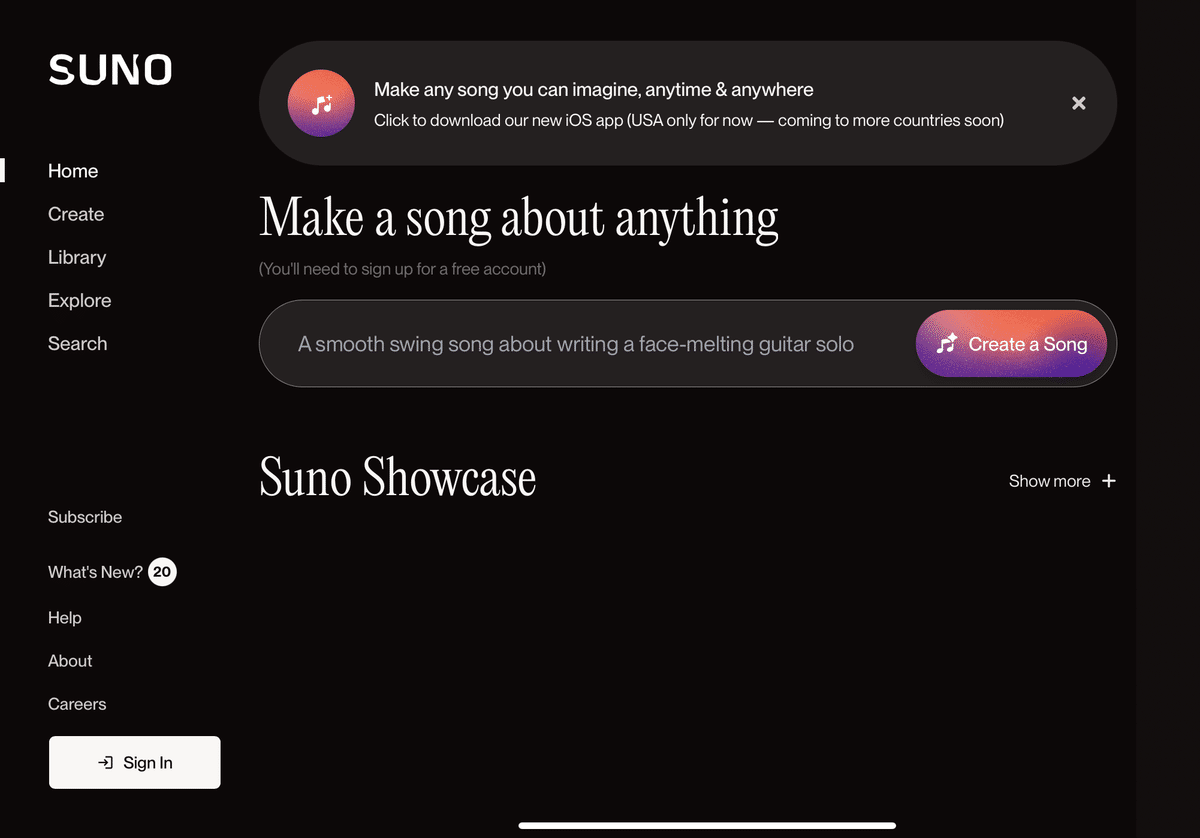
AppleID、Discord、Google、Microsoftアカウントがあればシングルサインオンが使えます。
電話番号でも登録できます。
メールアドレスではダメです。
うちの県では教職員はシングルサインオンが使えます(それなので実験的にいろいろなことに挑戦でき、ありがたいです)。
しかし、児童生徒はシングルサインオンが使えません。
やるなら児童生徒がつくったものを教師が取り込むようになります。

いざ作曲
左カラムのCreateをタップします。
ただ単に生成AIで歌詞を作るなら、「Song description」にどんな曲にしたいのかプロンプトを入力して「Create」をタップすれば作詞作曲してくれます。
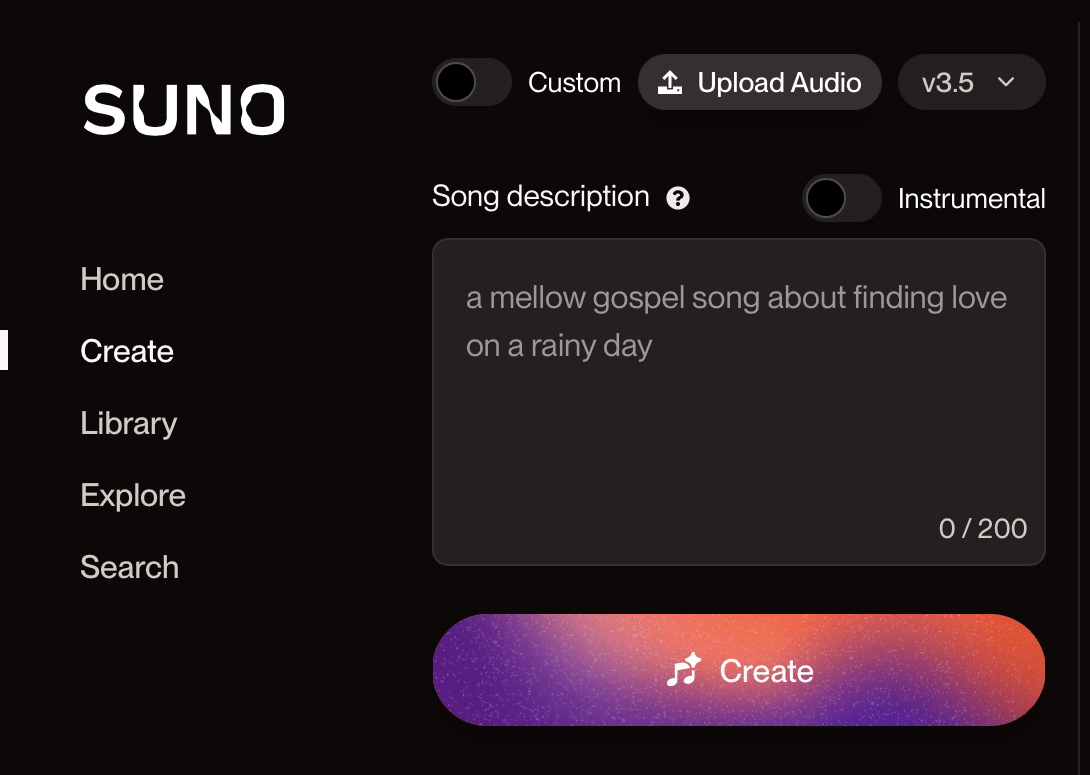
でも、今回は歌詞を自分で入力します。
CustomをONにします。
すると、カスタムモードの説明が表示されるので、右下の「Get Started」をタップします。
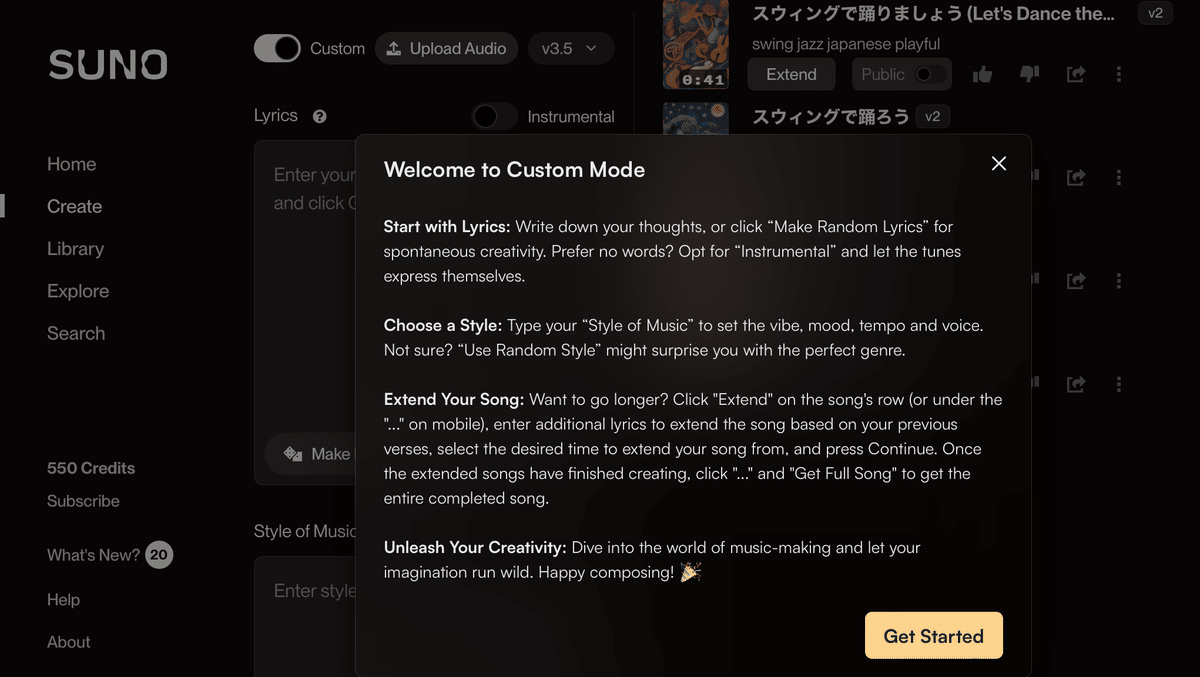
入力画面が表示されます。
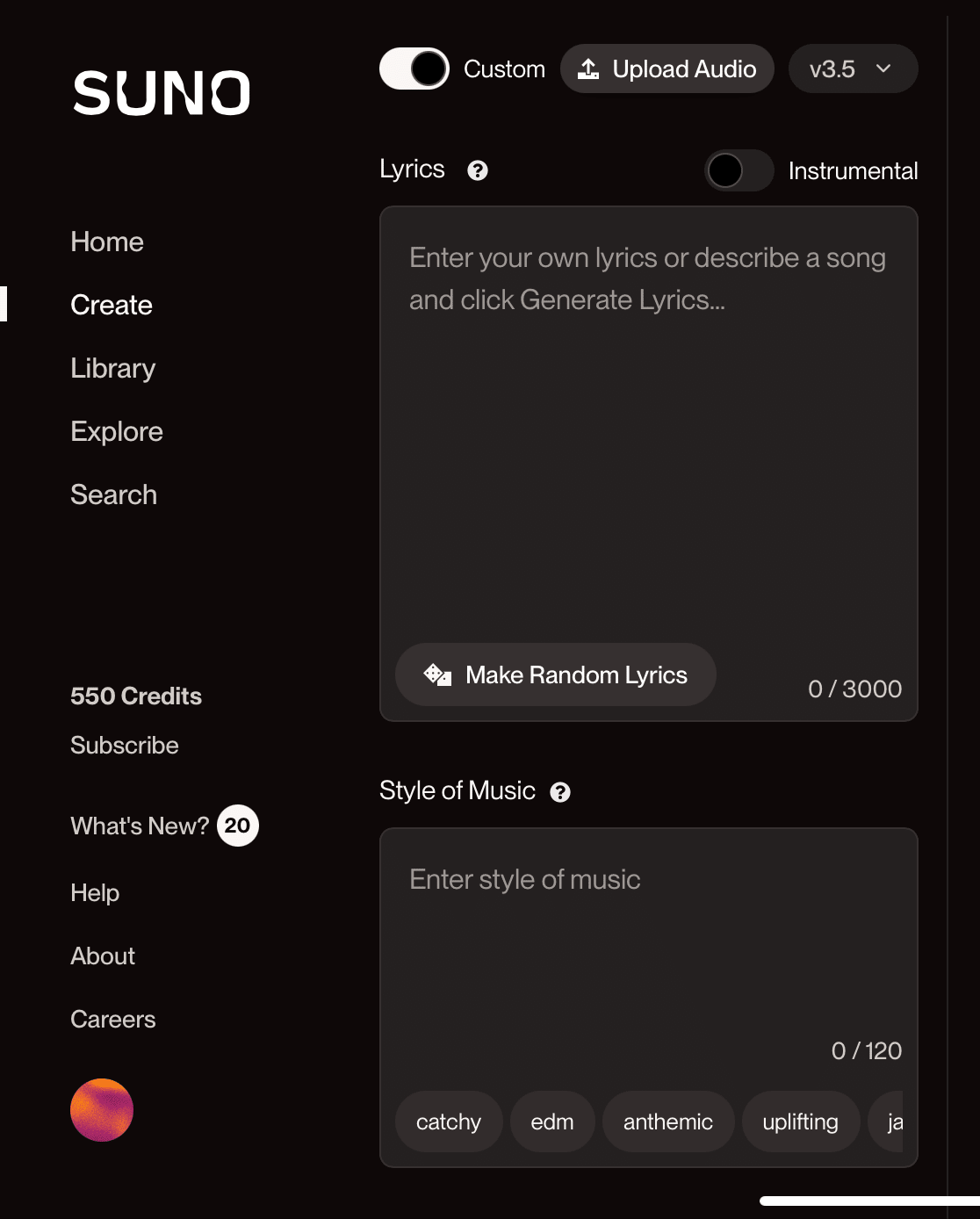
Lyricsに歌詞を入力します。
Lyricsの欄をタップすると警告が出ます。

「あなたが権利を持っている歌詞のみ入れてください」ということなので、「I accept」をタップし、歌詞を入力します。
入力は日本語で大丈夫ですが、漢字だと読み間違えて歌うことがあるので、ひらがなの方が良いように思います。
ヒントによると、8行あると良いそうです。
Style of Musicには、楽曲のスタイルを入力します。
下方に例が出ていて、スクロールすることもできるので、そこから選ぶのが簡単です。
ヒントによると、アーティストの名前を入れてもダメだそうです。
さらに下にスクロールさせます。
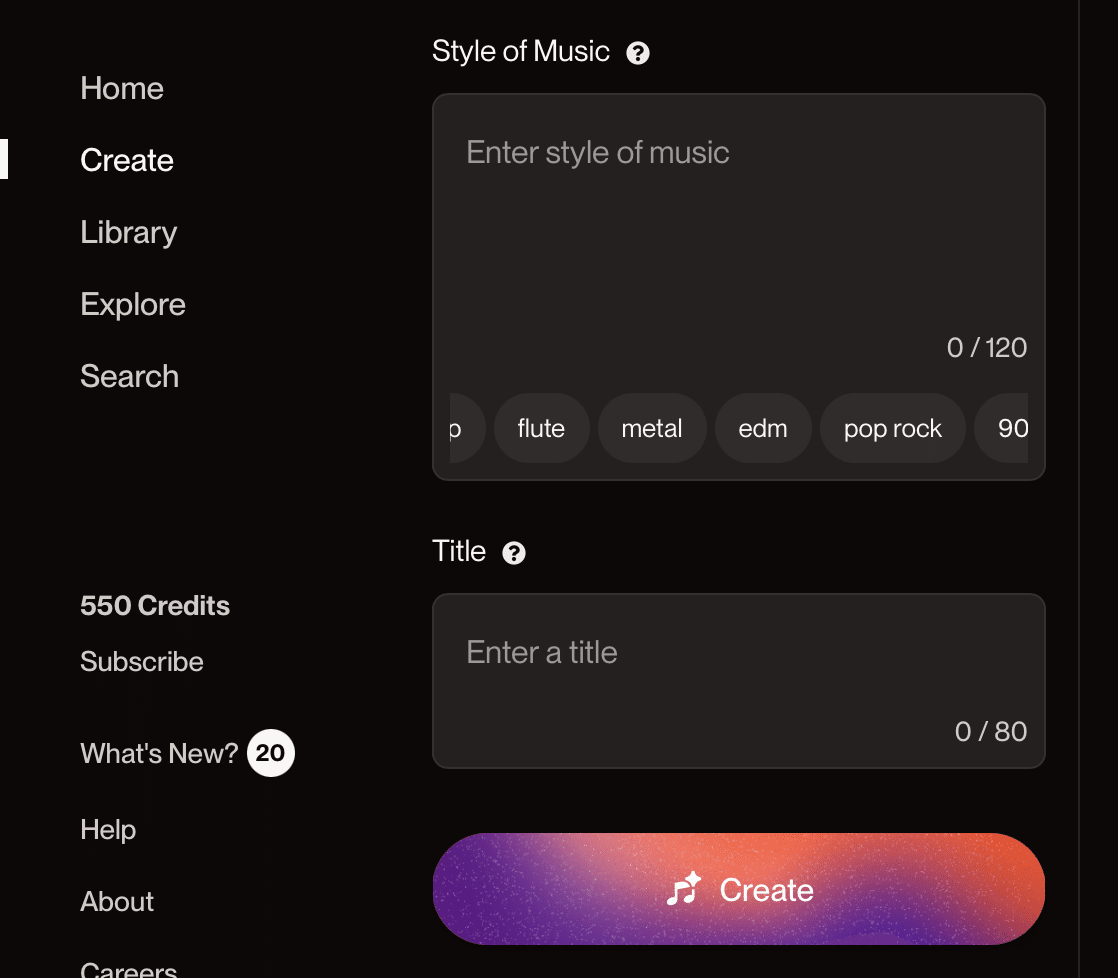
Titleにタイトルを入れます。
日本語で大丈夫です。
全て入力したら「Create」をタップします。
作曲が始まります。
最初にジャケット絵が作られます。
右側にジャケット絵と歌詞が表示されますが、再生は中央に表示されたジャケットをタップします。
作曲が終わるまで数分かかるので、気長に待ってください。
また、音量にも注意してください。
再生してみると、一度聴いたら耳に残るメロディで、みんな洗脳(?)されていました。
できた曲のダウンロードも「…」(3点リーダー)→「Download」からできます。
まとめ
本校の環境では無事にSuno AIを使って曲を作ることができました。
研修会で紹介したらみなさん感動しそうです。
でも、時間が取れる気がしないので、誰かに先を越されて発表されてしまいそうです。
本校の学校紹介動画は私が校歌をアレンジしたものが使われています。
私が大学の時にジャズ研に所属していたので、DTMソフトのピアノロールで1音1音マウスでクリックしながらボサノヴァチックにアレンジして打ち込んだものです。
作った数年前でも
「パソコンで簡単にアレンジできちゃうんだね。」
と誤解されていたので、新しく来た先生には
「AIで簡単にアレンジできちゃうんだね。」
と思われてしまいそうです。
生成AIの進化のスピードはすさまじいです。
この記事が気に入ったらサポートをしてみませんか?
